Vytvářejte videa na vrcholu vyhledávání pomocí těchto editorů metadat MP4
Předpokládejme, že jste ctižádostivý influencer na sociálních sítích. Chcete, aby vaše videoklipy byly na prvním místě ve vyhledávání. V takovém případě je nezbytné upravit informace o videu nebo známé jako metadata. Možná vás zajímá, jak upravit metadata vašeho souboru. Už žádné starosti. Abychom vám pomohli, můžete se na tento příspěvek spolehnout, že vaše videa budou nahoře. My vám dáme čtyři nejchvályhodnější Editory metadat MP4 na Windows a Mac. Podívejte se prosím na seznam těchto programů níže a zjistěte, který z nich vám podle vás ulehčí.

- Část 1. Čtyři nejlepší editor metadat MP4 pro Mac a Windows 10
- Část 2. Jak upravit informace o metadatech MP4
- Část 3. Nejčastější dotazy k editoru metadat MP4
Část 1. Čtyři nejlepší editor metadat MP4 pro Mac a Windows 10
Chcete-li aktualizovat své soubory vícekrát nebo jednotlivě, použijte náš seznam nejlepších video editorů metadat. Každý, kdo hledá vaše data, bude poté vděčný!
1. Vidmore Video Converter
První na seznamu nejvíce doporučených programů, které vám pomohou upravit metadata vašeho videoklipu, je Video Converter Vidmore. Je to program vytvořený s profesionálními editačními nástroji, přesto má přátelské rozhraní. A je k dispozici na zařízeních Mac i Windows. S kompatibilitou nástroje nebudete muset mít problémy, protože Vidmore podporuje více než 200 formátů souborů. S jeho intuitivními editačními nástroji můžete snadno upravovat své nejoblíbenější audio nebo videoklipy. Umožňuje vám sloučit, vyjmout a oříznout soubor. Kromě toho můžete do svého souboru bez problémů zadávat informace, jako je název, umělec, témata, žánr a mnoho dalších. S pomocí jeho rychlého procesu převodu můžete rychle zveřejnit své videoklipy. A na rozdíl od jiných editorů metadat MP4 tento nástroj stále funguje efektivně i bez připojení k internetu.
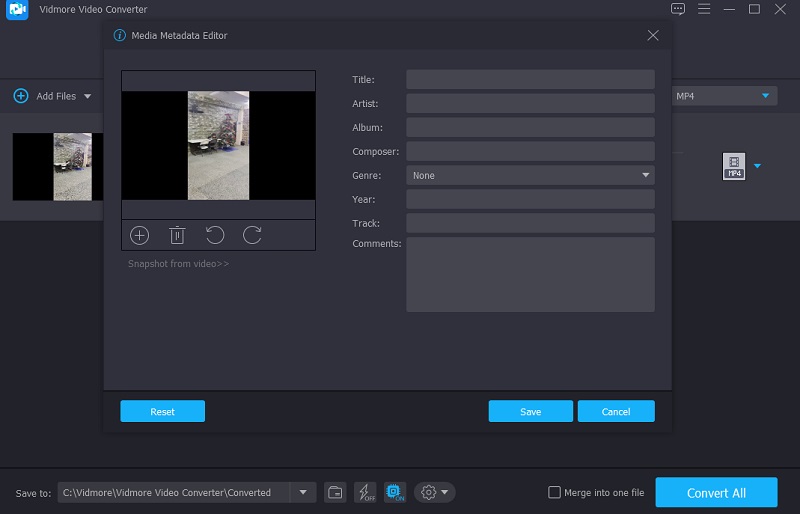
2. MP4 Video Audio Tag Editor
MP4 Video Audio Tag Editor je jedním z nejschopnějších editorů MP4 tagů. Podporuje také úpravy pro jiné formáty souborů, jako je M4V, M4A, M4B, ALAC (Apple Lossless) a 3GP. Má také výkonný vyhledávací panel pro rychlé vyhledání video a hudebních děl ve vaší sbírce. Tento nástroj se rychle nainstaluje a nabízí snadno použitelné uživatelské prostředí. V tomto softwaru můžete změnit základní detaily, jako je umělec, téma, název, název pořadu a dokonce i osoby, které se zabývají.
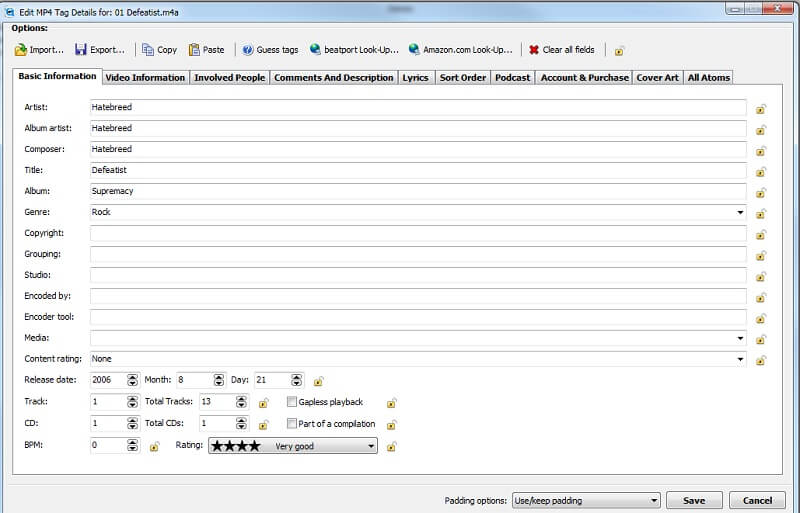
3. MP4 Auto Tag
Pokud máte zařízení Mac, měli byste mít také software, který splňuje jeho požadavky. V důsledku toho, pokud hledáte editor metadat MP4, který funguje na Macu, je MP4 Auto Tag dobrou volbou. Pomocí této aplikace můžete rychle změnit informace o svých videoklipech. Lze přidat značky úprav, které jsou zastaralé, neúplné nebo nepřesné. Zároveň můžete pomocí zjednodušeného rozhraní aplikace rychle přidávat značky ke svým vlastním osobním filmům. Není to fantastický program pro úpravu MP4, ale na úpravu metadat to stačí.
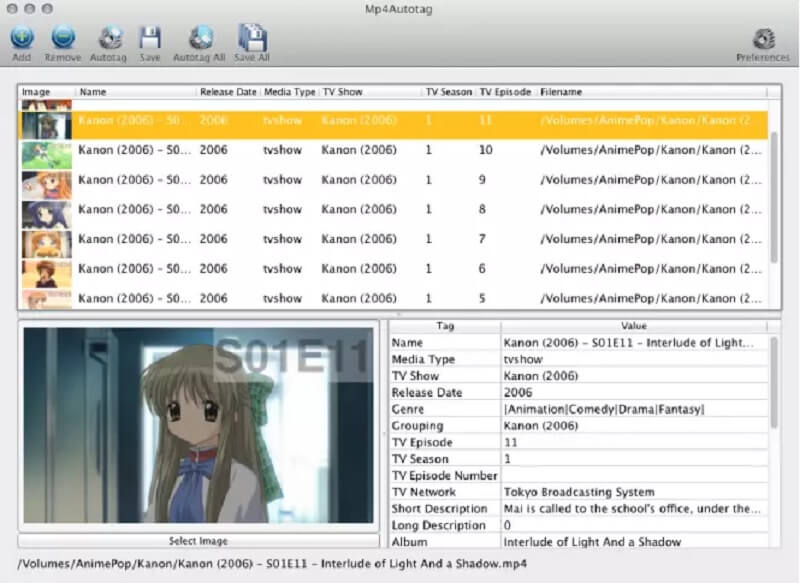
4. VLC Media Player
VLC Media Player je multiplatformní a adaptabilní přehrávač médií, který přichází s řadou funkcí. Podporuje většinu multimediálních formátů, takže si můžete vychutnat své oblíbené audio a video nahrávky. Kromě toho má nástroje pro úpravy. Jednou z jeho četných funkcí je možnost upravovat metadata mediálních souborů. Umožňuje vám bez námahy přidávat nové značky do mediálních souborů nebo aktualizovat stávající. Je to snadné a přímočaré.
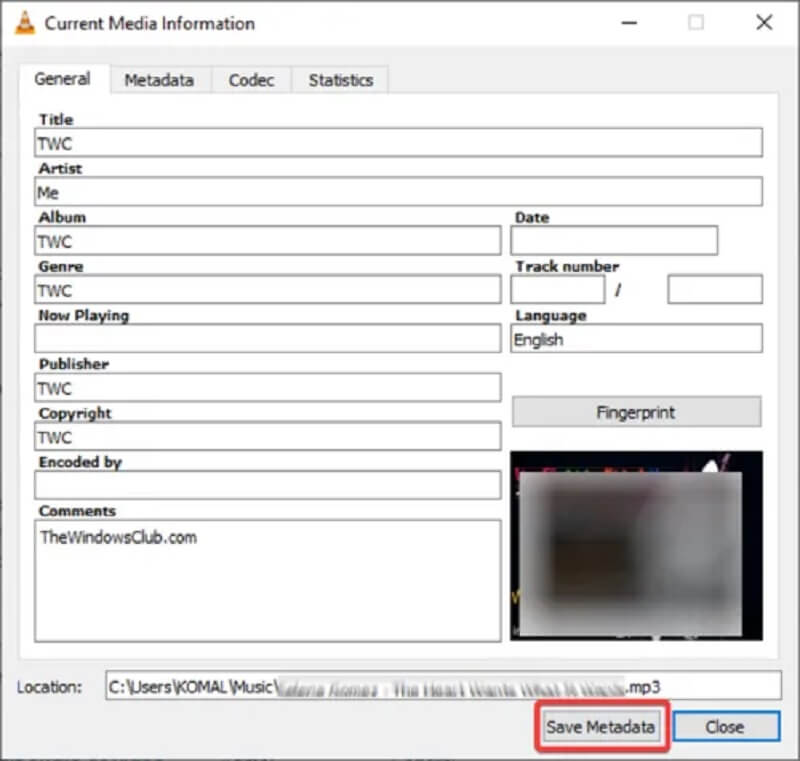
Část 2. Jak upravit informace o metadatech MP4
Možná skenujete přes internet a hledáte nejpřijatelnější editor metadat pro váš soubor a zajímá vás, který program použít nebo který software odpovídá vašim dovednostem. Proto je tu pro vás řešení. Můžete se zcela spolehnout na Vidmore Video Converter. Jediné, co musíte udělat, je provést několik kroků popsaných níže.
Krok 1: Získejte Editor metadat MP4
Nejprve si musíte tento program stáhnout kliknutím na Stažení tlačítko níže. Poté prosím nainstalujte program a povolte mu provoz na vašem zařízení. Po úspěšném získání Vidmore Video Converter jej nyní můžete spustit.
Krok 2: Přidejte soubory MP4
Při prvním otevření nástroje uvidíte primární rozhraní. Klikněte na Přidat soubory v levém horním rohu stránky nebo zaškrtněte Plus podepište se uprostřed obrazovky a přidejte soubory MP4.
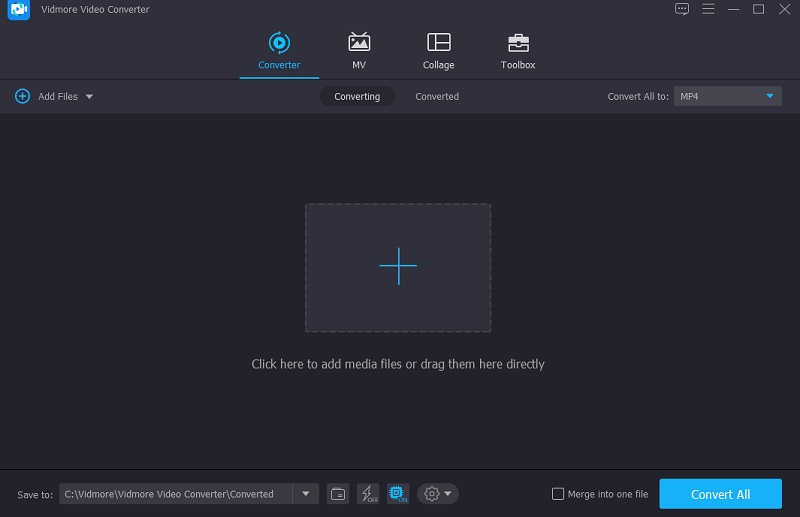
Krok 3: Upravte metadata MP4
Po přidání souboru MP4 do Časová osa, nyní můžete změnit metadata. Přesuňte kurzor na modrý symbol písmene i na pravé straně zvukové stopy. Poté uvidíte pole k vyplnění, např Název, Umělec, Žánr, a tak dále. Zadejte podrobnosti, které chcete zobrazit ve svém souboru MP4.
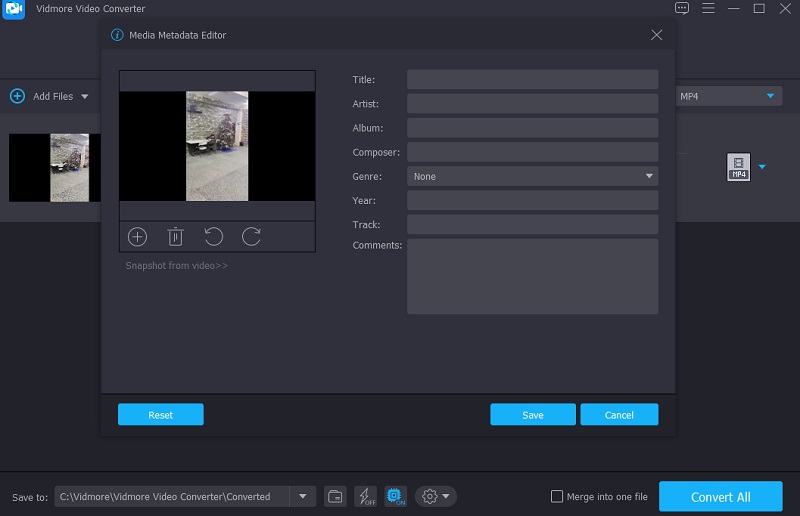
Kromě toho můžete změnit obrázek na obalu zvukových stop. Klikněte na Plus symbol, který se zobrazí pod rámečkem, a vyberte fotografii, kterou chcete zobrazit při každém přehrávání zvukových souborů v přehrávači médií z Knihovna. Poté stiskněte tlačítko Uložit knoflík.
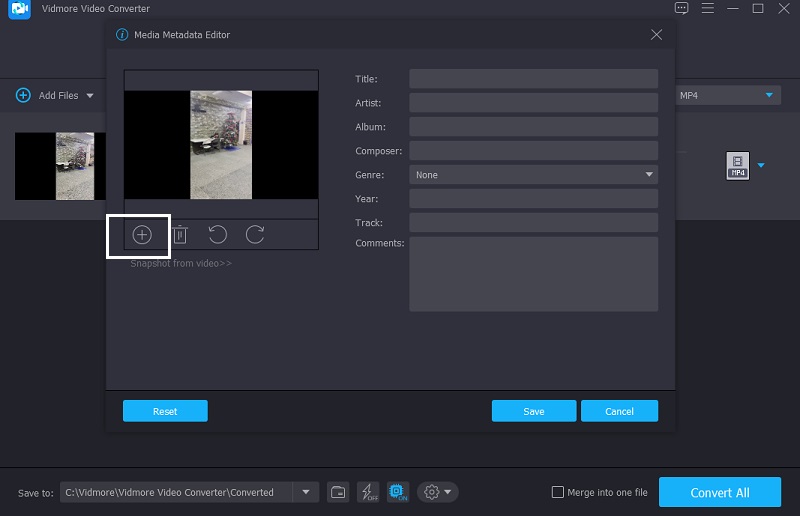
Krok 4: Převeďte soubor MP4
Nakonec, po zadání dat do videoklipu a přidání titulní fotografie, můžete zahájit proces převodu. Chcete-li, aby byly změny trvalé, klikněte na Převést vše a počkejte na dokončení převodu.
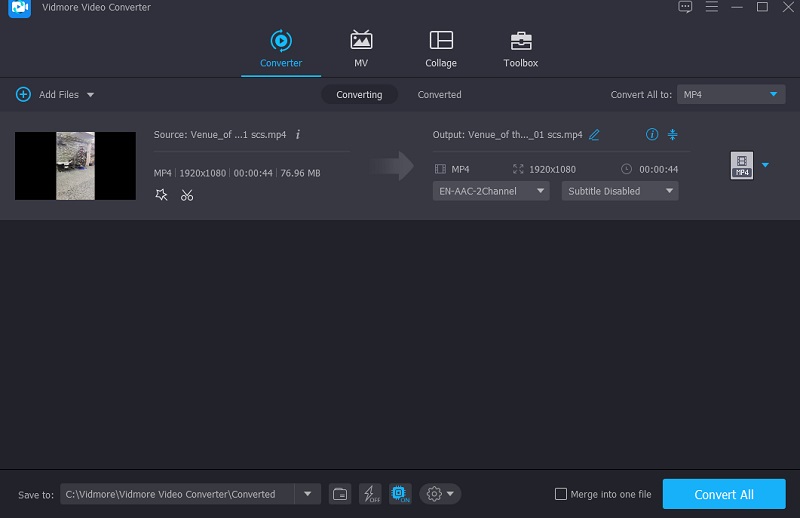
Část 3. Nejčastější dotazy k editoru metadat MP4
Existuje online editor metadat?
Ano, GroupDocs můžete používat zdarma. Metadata jsou k dispozici na každém operačním systému, který má webový prohlížeč. Tento online editor metadat souborů nevyžaduje instalaci žádného programu.
Jak mohu odstranit informace ze souboru MP4 na počítači Mac?
Chcete-li začít, spusťte iTunes na vašem Macu. Poté vlevo vyberte Filmy nebo TV epizody. Poté vyberte video, které chcete upravit, klikněte na něj pravým tlačítkem myši a vyberte možnost Získat informace. Poté klikněte na Video, vyberte všechna pole dat a stiskněte Smazat. Nakonec klikněte na Informace, vyberte jednotlivé oblasti dat a stiskněte Delete.
Existuje v Linuxu editor metadat MP4?
Jedním z nejchvályhodnějších editorů metadat MP4 na Linuxu je VLC Media Player.
Závěr
S pomocí bezplatný editor metadat MP4 na počítačích Mac a Windows napsaných ve výše uvedeném příspěvku máte nyní možnost stát se špičkou ve výsledcích vyhledávání! Vidět? Počínaje dneškem by úprava metadat neměla být velkým problémem. Stačí nainstalovat program, o kterém si myslíte, že vám pomůže upravit metadata vašeho souboru. Předpokládejme však, že hledáte snadno použitelný editor metadat MP4. V takovém případě můžete přejít na Vidmore Video Converter, protože můžete změnit metadata souboru během několika sekund.


